360极速浏览器截取完整网页内容的方法
时间:2024-04-10 11:34:39作者:极光下载站人气:0
很多小伙伴之所以喜欢在360极速浏览器中安装“GoFullPage全屏截图插件”,就是因为GoFullPage全屏截图插件能够帮助我们将网页需要滑动才能看到的内容一并进行截图,一步完成整个网页内容的截图保存,十分的方便。在360极速浏览器中完成网页内容截图的方法也很简单,我们打开网页之后,在工具栏中点击“GoFullPage全屏截图插件”图标,然后等待截图完成再将截图下载保存即可。有的小伙伴可能不清楚具体的操作方法,接下来小编就来和大家分享一下360极速浏览器截取完整网页内容的方法。

方法步骤
1、第一步,我们打开360极速浏览器之后,在浏览器中安装好“GoFullPage全屏截图插件”,安装方法可以参照“http://www.xz7.com/article/110388.html”教程

2、第二步,安装好“GoFullPage全屏截图插件”之后,我们在360极速浏览器中打开一个需要截取全屏的网页

3、第三步,打开网页之后,我们在工具栏中找到“GoFullPage全屏截图插件”,直接点击打开该插件图标进行截图

4、第四步,点击GoFullPage全屏截图插件图标之后,我们等待一会就能得到网页的完整截图了,在截图页面中我们可以选择将截图另存为PDF文档,也可以直接点击下载图标,保存为“PNG”格式

5、第五步,点击下载图标之后,我们在弹框中设置好保存位置以及文件名称,最后点击“下载”选项即可
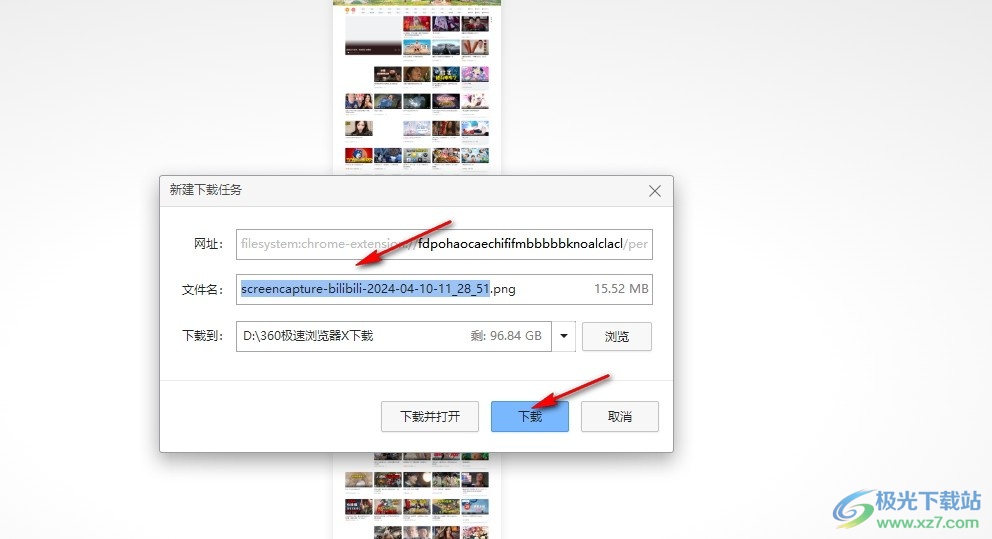
以上就是小编整理总结出的关于360极速浏览器截取完整网页内容的方法,我们在360极速浏览器中打开一个网页,然后在工具栏中点击“GoFullPage全屏截图插件”图标,接着等待截图完成之后点击下载图标,最后在弹框中选择文件保存位置并点击“下载”选项即可,感兴趣的小伙伴快去试试吧。

大小:65.19 MB版本:v13.5.2044.0 官方最新版环境:WinAll, WinXP, Win7, Win10
- 进入下载

网友评论